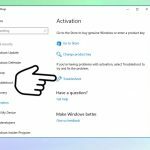Pertanyaan
Masalah: Bagaimana cara memperbaiki kesalahan aktivasi Windows 0xc004f050?
Halo, saya berjuang dengan kesalahan aktivasi Windows 10. Kode 0xc004f050 muncul ketika saya mencoba memutakhirkan sistem dan ingin menghapusnya. Itu menghilang dan muncul kembali, kodenya selalu sama. Saya menggunakan wizard Aktivasi yang merupakan cara yang tepat. Tidak tahu apa yang terjadi dan mengapa ini masalahnya. Bisakah kamu menolong?
Jawaban Terpecahkan
Kesalahan Windows 0xc004f050 adalah masalah khusus yang terjadi ketika orang mencoba mengaktifkan sistem operasi mereka. Jika prosedur ini gagal, sistem menjadi tidak stabil, dan beberapa kesalahan kritis dapat dipicu, atau beberapa file hilang/rusak. Kesalahan aktivasi ini dapat muncul ketika kunci produk yang dimasukkan salah.
Juga, pengguna[1] laporkan masalah secara online ketika masalah server menyebabkan kesalahan. Server bisa sibuk, dan prosedurnya gagal. Terkadang masalah seperti itu dapat dipicu oleh perubahan dan perubahan perangkat keras yang menyebabkan kerusakan pada komputer sebelum pembaruan awal. File atau data tertentu dapat rusak, sehingga OS gagal memperbarui dirinya sendiri.
Umumnya, kesalahan aktivasi ini umum terjadi, serta masalah dengan pembaruan sistem operasi Windows.[2] Masalah dengan kesalahan aktivasi 0xc004f050 ini dapat disebabkan oleh kunci produk yang tidak valid atau menggunakan kunci tersebut, bukan pada versi OS yang benar. Pesan tersebut mungkin menyatakan apa masalahnya, sehingga Anda mungkin tahu cara mengatasinya:
Kunci produk yang Anda masukkan tidak berfungsi. Periksa kunci produk dan coba lagi, atau masukkan yang lain. (0xc004f050)
Anda mungkin telah mengganti HDD yang rusak, memutakhirkan OS dari Home ke Pro, atau menginstal sesuatu sekarang di komputer. Perubahan ini dapat menyebabkan kerusakan data atau perubahan yang menyebabkan masalah dengan kinerja. Masalah ini juga dapat terkait dengan malware[3] sisa infeksi juga. Jadi jalankan pemindaian dengan gambar ulangMesin Cuci Mac X9 dapat membantu menemukan semua bagian yang mungkin menyebabkan masalah.
Pemindaian dan pemeriksaan atau bahkan prosedur perbaikan file sistem ini dapat membantu memperbaiki kesalahan aktivasi Windows 0xc004f050 atau masalah berbeda yang memicu masalah ini pada mesin Anda. Jika opsi cepat tidak membantu, Anda dapat mengandalkan petunjuk di bawah ini dan secara manual mengubah sendiri bagian-bagian mesin yang diperlukan.
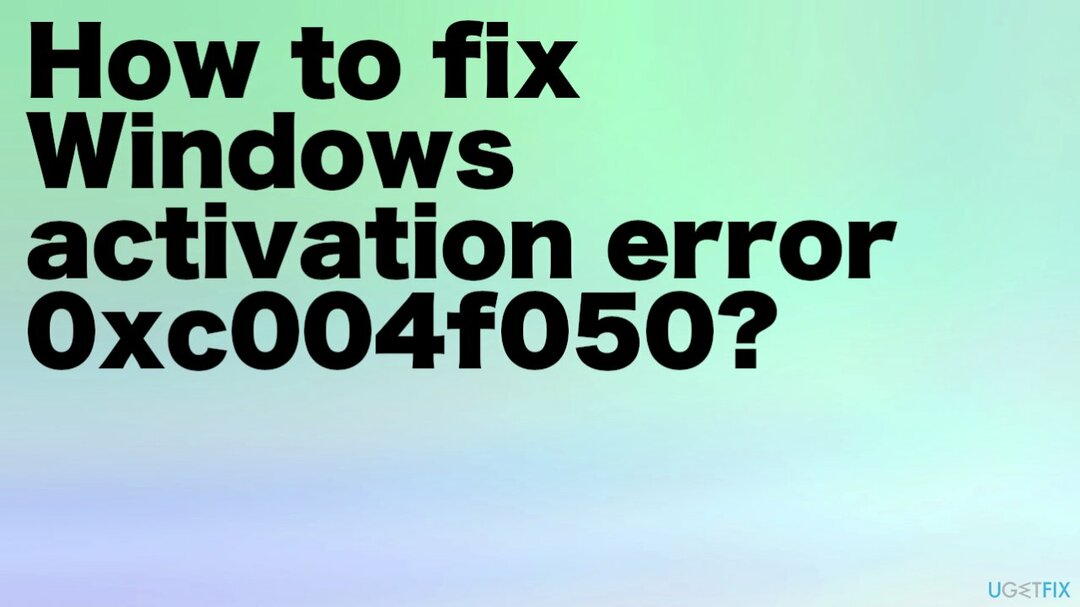
1. Konfirmasi kunci produk
Untuk memperbaiki sistem yang rusak, Anda harus membeli versi berlisensi dari gambar ulang gambar ulang.
- Klik Awal.
- Pergi ke pengaturan.
- Navigasi ke Pembaruan & Keamanan.
- Pilih Pengaktifan pilihan
- Pada jendela aktivasi Windows, pilih Ubah kunci produk.
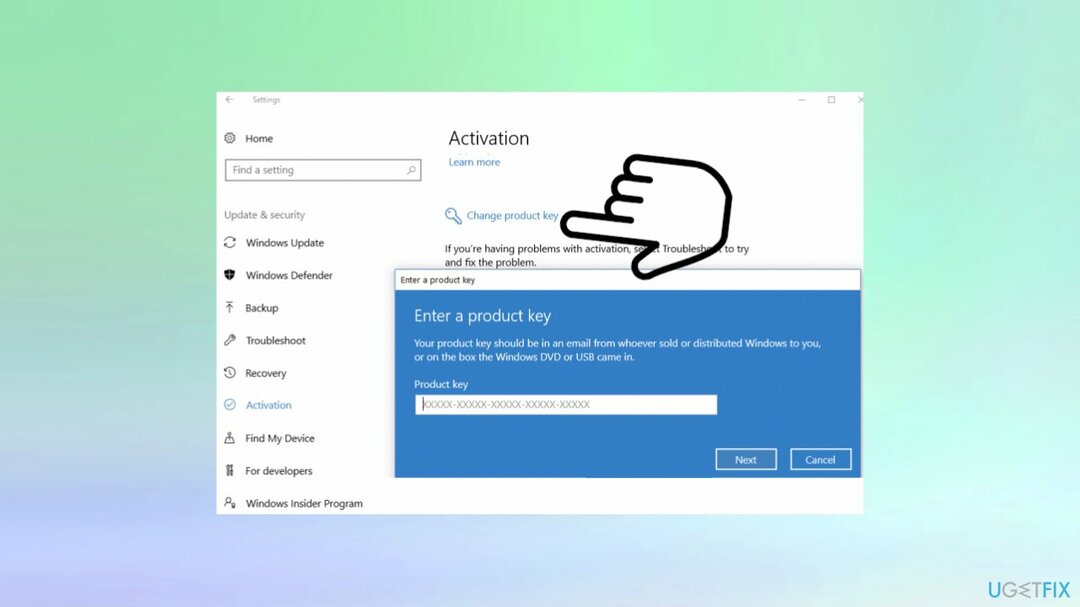
- Memasuki kata sandi administrator Anda jika diminta.
- Memukul Melanjutkan.
-
Jenis kunci.
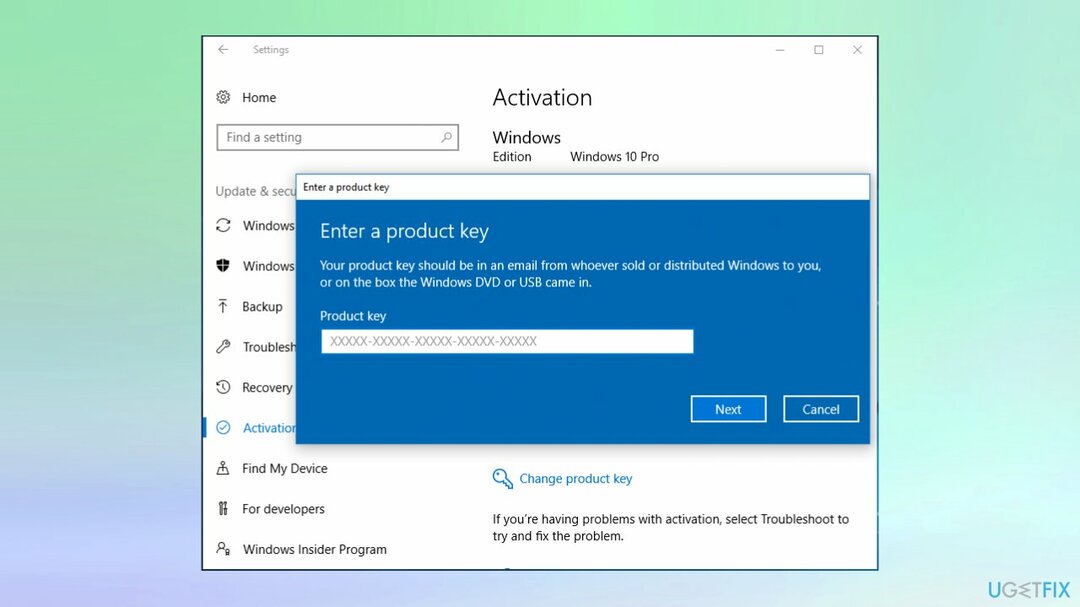
- Memukul Berikutnya.
- Ikuti petunjuk di layar.
2. Memecahkan masalah prosedur aktivasi Windows 10
Untuk memperbaiki sistem yang rusak, Anda harus membeli versi berlisensi dari gambar ulang gambar ulang.
- Pergi ke Pengaturan.
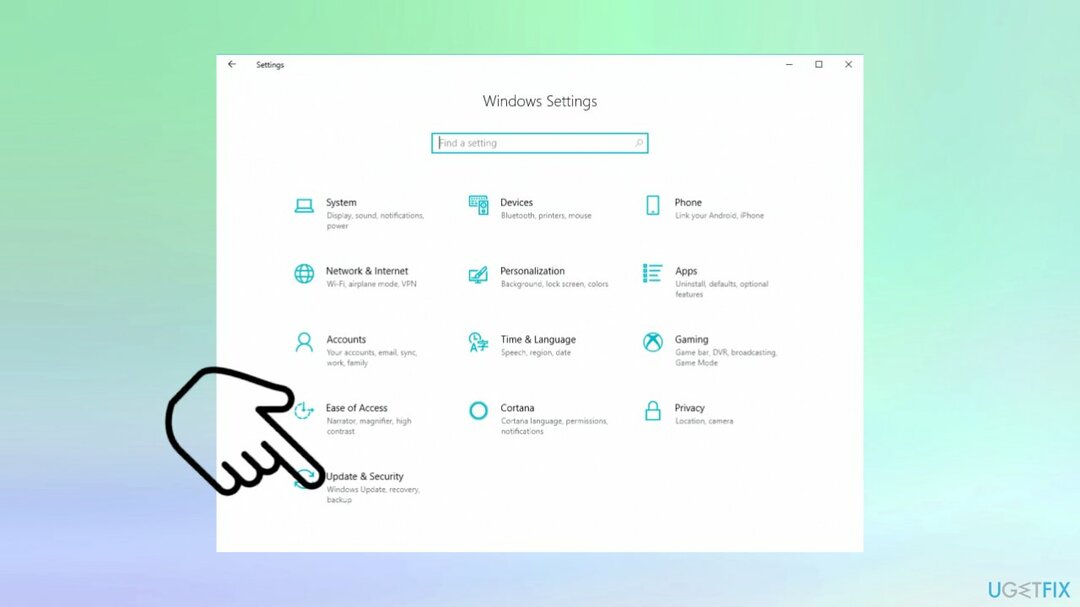
- Memilih Pembaruan & Keamanan.
- Menemukan Pengaktifan pada daftar.

- Tekan opsi pemecahan masalah.
3. Aktifkan dengan sistem telepon otomatis
Untuk memperbaiki sistem yang rusak, Anda harus membeli versi berlisensi dari gambar ulang gambar ulang.
- Memukul Awal.
- Memilih Komputer.
- Klik Properti sistem pada bilah alat.
- Pilih Klik di sini untuk mengaktifkan Windows sekarang dalam aktivasi Windows.
- Masukkan kata sandi, jika diminta.
- Memilih Melanjutkan.
- Memukul Tunjukkan cara lain untuk Mengaktifkan.
- Pilih Gunakan sistem telepon otomatis dan ikuti instruksi.
Kiat terakhir: Instal ulang OS lama dan tingkatkan Windows dengan kunci aktivasi
Untuk memperbaiki sistem yang rusak, Anda harus membeli versi berlisensi dari gambar ulang gambar ulang.
Kamu bisa:
- Klik Awal.
- Lalu pilih Pengaturan.
- Memukul Pembaruan & keamanan.
- Pilih Pemulihan lalu pilih Memulai di bawah Setel ulang PC ini.
- CATATAN! Ini akan menjadi instalasi ulang yang bersih.
Anda juga dapat menginstal ulang Windows 10 tanpa kehilangan data atau mengandalkan penginstalan ulang Windows penuh dari media eksternal, mintalah bantuan profesional yang memiliki versi sah dari berbagai versi OS, termasuk 8.1 dan 8.
Perbaiki Kesalahan Anda secara otomatis
tim ugetfix.com mencoba melakukan yang terbaik untuk membantu pengguna menemukan solusi terbaik untuk menghilangkan kesalahan mereka. Jika Anda tidak ingin bersusah payah dengan teknik perbaikan manual, silakan gunakan perangkat lunak otomatis. Semua produk yang direkomendasikan telah diuji dan disetujui oleh para profesional kami. Alat yang dapat Anda gunakan untuk memperbaiki kesalahan Anda tercantum di bawah ini:
Menawarkan
lakukan sekarang!
Unduh PerbaikiKebahagiaan
Menjamin
lakukan sekarang!
Unduh PerbaikiKebahagiaan
Menjamin
Jika Anda gagal memperbaiki kesalahan Anda menggunakan Reimage, hubungi tim dukungan kami untuk mendapatkan bantuan. Tolong, beri tahu kami semua detail yang menurut Anda harus kami ketahui tentang masalah Anda.
Proses perbaikan yang dipatenkan ini menggunakan database 25 juta komponen yang dapat menggantikan file yang rusak atau hilang di komputer pengguna.
Untuk memperbaiki sistem yang rusak, Anda harus membeli versi berlisensi dari gambar ulang alat penghapus malware.

Akses konten video yang dibatasi secara geografis dengan VPN
Akses Internet Pribadi adalah VPN yang dapat mencegah Penyedia Layanan Internet Anda, pemerintah, dan pihak ketiga melacak online Anda dan memungkinkan Anda untuk tetap sepenuhnya anonim. Perangkat lunak ini menyediakan server khusus untuk torrent dan streaming, memastikan kinerja optimal dan tidak memperlambat Anda. Anda juga dapat melewati pembatasan geografis dan melihat layanan seperti Netflix, BBC, Disney+, dan layanan streaming populer lainnya tanpa batasan, di mana pun Anda berada.
Jangan membayar pembuat ransomware – gunakan opsi pemulihan data alternatif
Serangan malware, khususnya ransomware, sejauh ini merupakan bahaya terbesar bagi file gambar, video, pekerjaan, atau sekolah Anda. Karena penjahat dunia maya menggunakan algoritme enkripsi yang kuat untuk mengunci data, itu tidak dapat lagi digunakan sampai tebusan dalam bitcoin dibayarkan. Alih-alih membayar peretas, Anda harus terlebih dahulu mencoba menggunakan alternatif pemulihan metode yang dapat membantu Anda mengambil setidaknya sebagian dari data yang hilang. Jika tidak, Anda juga bisa kehilangan uang Anda, bersama dengan file. Salah satu alat terbaik yang dapat memulihkan setidaknya beberapa file terenkripsi – Pemulihan Data Pro.
foto